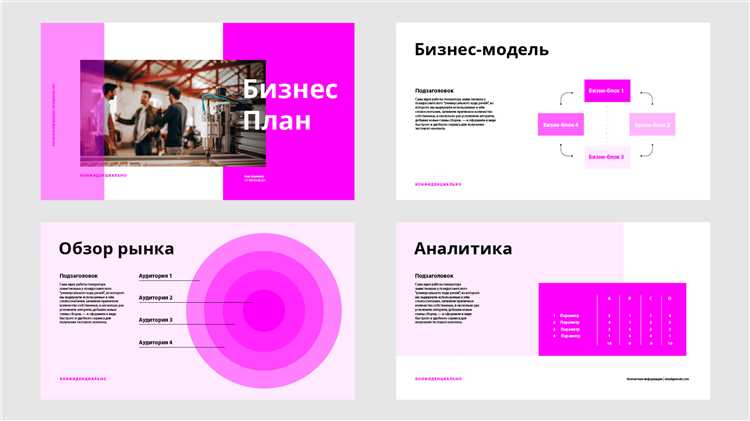
Вставка одной презентации в другую в PowerPoint – это удобный способ объединить несколько файлов в единую структуру, не теряя при этом форматирования и содержания. Этот метод позволяет легко интегрировать различные презентации без необходимости заново настраивать слайды, шрифты или изображения. Особенно полезен при создании крупных проектов, которые требуют сочетания разных материалов и структур.
Для выполнения задачи не нужно устанавливать сторонние программы или выполнять сложные манипуляции. PowerPoint предоставляет встроенные функции, которые позволяют вставить слайды из другой презентации напрямую. Однако важно знать некоторые нюансы, чтобы сохранить форматирование и избежать возможных ошибок. Один из важных шагов – правильный выбор метода вставки, так как существуют разные способы интеграции слайдов, и они могут сильно влиять на конечный результат.
Основные методы вставки заключаются в использовании функции «Открыть» для выбора файла или в прямом вставлении слайдов с сохранением исходного форматирования. Эти опции отличаются между собой, и выбор зависит от того, хотите ли вы сохранить стиль оригинальной презентации или интегрировать элементы в общую структуру без изменений. Также важно помнить о возможности автоматического копирования данных или использовании ссылок, что может быть полезно в случае динамических обновлений исходных файлов.
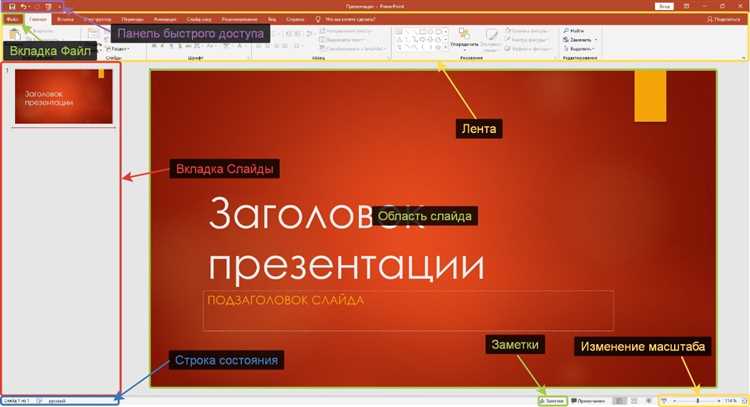
При вставке слайдов из другой презентации PowerPoint, важно выбрать подходящий метод, чтобы сохранить форматирование, структуру и внешний вид презентации. Ниже рассмотрены основные способы вставки слайдов с их особенностями.
- Метод копирования и вставки: Это самый простой способ. Слайды копируются из одной презентации и вставляются в другую. При этом сохраняется только содержание слайдов, но форматирование может измениться, особенно если используется другой стиль или тема оформления. Используйте этот метод, если не критичен внешний вид слайдов.
- Использование функции «Слайды из файла»: Этот метод позволяет вставить слайды с сохранением их оригинального форматирования. Для этого нужно выбрать пункт «Вставка» > «Слайды из файла». Затем указывается файл презентации, из которого будут вставлены слайды. Это идеальный способ, когда нужно сохранить целостность оформления презентации.
- Импортирование через PowerPoint Designer: Этот способ позволяет адаптировать слайды другой презентации к текущей теме, используя встроенные рекомендации по дизайну. Рекомендуется, если важно поддерживать общий стиль презентации.
- Метод вставки через копирование в режиме «Сохранить формат»: При этом вставке слайды сохраняют как исходное оформление, включая шрифты, цвета и элементы дизайна. Этот метод подходит, когда нужно точно воспроизвести стиль оригинальной презентации.
- Использование команд PowerPoint для комбинирования: Можно использовать команду «Объединить презентации», которая позволяет вставить слайды с сохранением формата и автоматически синхронизировать структуру с новой презентацией. Это актуально при работе с большими проектами, где важно не потерять общий стиль и структуру.
Выбор метода зависит от конкретных целей: сохранение формата, точность в дизайне или простота работы. Всегда стоит учитывать, какой результат важен для дальнейшего представления материала.
Использование функции вставки слайдов через меню «Вставка»
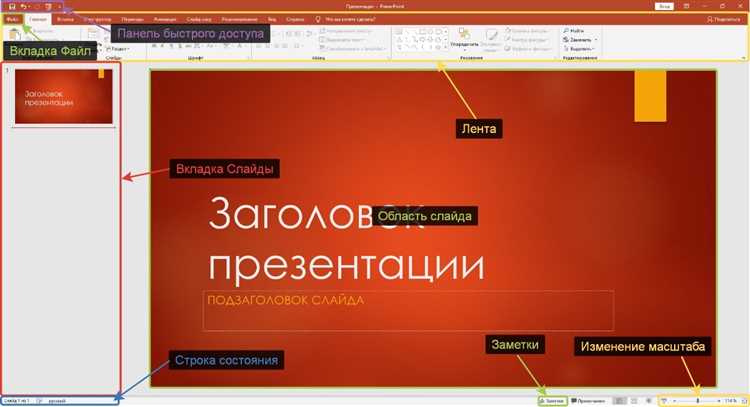
В PowerPoint для вставки слайдов из другой презентации можно использовать встроенную функцию меню «Вставка». Это позволяет быстро интегрировать материалы без необходимости копировать и вставлять каждый слайд вручную.
Чтобы вставить слайды из другой презентации, выполните следующие шаги:
- Перейдите на вкладку «Вставка» в верхней панели инструментов.
- Нажмите на кнопку «Слайды» в разделе «Текущий слайд». Появится выпадающий список.
- Выберите пункт «Слайды из файла» или «Из другого документа», в зависимости от версии программы.
- Откроется окно проводника, где необходимо выбрать нужную презентацию для вставки.
- После выбора файла откроется окно предварительного просмотра слайдов. Выберите те, которые хотите добавить, или нажмите «Выбрать все».
- Нажмите «Вставить». Слайды автоматически добавятся в текущую презентацию, при этом сохраняются все их оригинальные элементы, включая изображения и форматирование.
Кроме того, в этом окне можно настроить параметры вставки, такие как:
- Сохранение исходного формата: сохраняет стиль и оформление оригинальных слайдов.
- Применение стиля текущей презентации: автоматически подстраивает вставленные слайды под оформление вашего документа.
Использование функции «Вставка слайдов» через меню позволяет ускорить процесс объединения нескольких презентаций, сохраняя форматирование и структуру данных, что особенно удобно при работе с объемными файлами.
Как сохранить форматирование при вставке слайдов

При вставке слайдов из одной презентации в другую важно сохранить форматирование, чтобы презентация выглядела единообразно. Для этого PowerPoint предлагает несколько вариантов вставки, которые позволяют сохранить или адаптировать внешний вид слайдов.
Для того чтобы сохранить форматирование при вставке слайда, используйте функцию «Сохранить источник форматирования». Чтобы это сделать, выберите слайды, которые хотите вставить, и в контекстном меню выберите опцию «Сохранить исходное форматирование». Это обеспечит полное сохранение всех шрифтов, цветов и стилей оформления из оригинальной презентации.
Если вы хотите, чтобы вставленные слайды полностью соответствовали формату новой презентации, выберите вариант «Использовать стиль назначения». В этом случае PowerPoint применит форматирование текущей презентации к вставляемым слайдам. Однако этот вариант может потребовать дополнительной настройки шрифтов и элементов дизайна, если форматирование в обеих презентациях существенно различается.
Кроме того, для уверенности в сохранении форматирования, проверяйте, чтобы версия PowerPoint в обеих презентациях была одинаковой. Различия в версиях могут привести к некорректному отображению некоторых элементов, таких как графика или анимации.
Если вам нужно сохранить индивидуальное форматирование элементов, таких как изображения, графики или текстовые блоки, используйте функцию «Копировать» и «Вставить» с опцией «Сохранить как изображение». Это позволяет сохранить визуальный вид элементов без изменений, но при этом они будут вставляться как графические объекты.
Вставка слайдов с сохранением анимаций и переходов
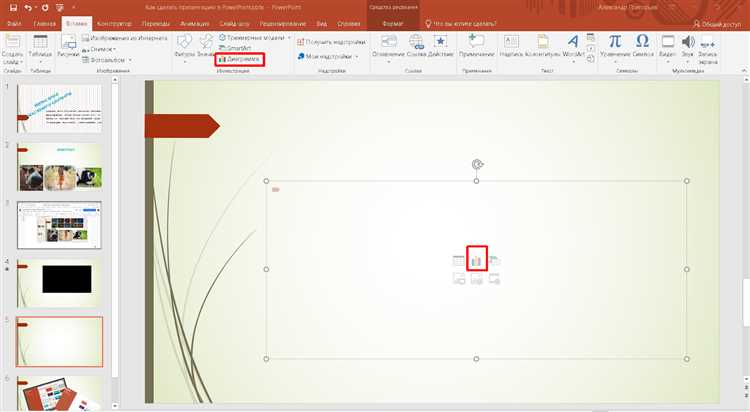
Для того чтобы вставить слайды из одной презентации в другую, сохраняя все анимации и переходы, нужно соблюдать несколько важных шагов. Первым делом, убедитесь, что обе презентации находятся в одном формате (например, .pptx). Если презентации в разных версиях PowerPoint, это может повлиять на правильность отображения эффектов.
Шаг 1: Откройте презентацию, в которую хотите вставить слайды. Перейдите на вкладку Вставка и выберите Объект. Это позволит добавить другие элементы в вашу презентацию. Затем выберите Презентация PowerPoint и укажите нужный файл. После этого откроется окно, где вам нужно будет выбрать нужные слайды для вставки.
Шаг 2: Когда слайды вставлены, они будут выглядеть как обычные объекты. Для того чтобы сохранить анимации и переходы, не изменяя их настройки, необходимо использовать функцию Переходы и Анимации. Откройте вкладку Переходы и примените нужные настройки для каждого вставленного слайда вручную, если переходы не были перенесены автоматически.
Шаг 3: В случае, если анимации не сохранились, примените их заново. В PowerPoint анимации могут быть несовместимы между версиями или форматами презентаций, поэтому всегда проверяйте, что анимации и переходы работают правильно после вставки. Чтобы ускорить процесс, используйте Панель анимаций для быстрого редактирования эффектов.
Шаг 4: В случае массового добавления слайдов, попробуйте использовать специальную вставку – это сохранит настройки анимаций и переходов, минимизируя ручную настройку. Для этого выберите функцию Специальная вставка в меню Вставка и выберите опцию вставки слайдов с сохранением формата.
Таким образом, правильно настроив вставку и проверив сохранение анимаций и переходов, вы получите полноценную презентацию с перенесёнными эффектами, без потери визуальной динамики.
Удаление ненужных элементов после вставки презентации

После вставки слайдов из одной презентации в другую часто остаются лишние элементы, которые могут помешать восприятию информации или испортить внешний вид. Чтобы удалить эти элементы, выполните несколько простых шагов.
Во-первых, внимательно осмотрите вставленные слайды на наличие лишних объектов, таких как текстовые блоки, изображения или графические элементы, не относящиеся к основному содержимому. Чтобы удалить объект, щелкните по нему правой кнопкой мыши и выберите «Удалить» или просто нажмите клавишу Delete.
Во-вторых, стоит проверять фон слайда. Иногда, вставляя слайды из разных презентаций, фон одного слайда может не сочетаться с общим стилем новой презентации. Чтобы изменить или удалить фон, выберите слайд, откройте вкладку «Дизайн», затем выберите «Формат фона» и уберите ненужные элементы фона.
Кроме того, могут остаться ненужные анимации и переходы между слайдами. Для их удаления откройте вкладку «Переходы» или «Анимация» и выберите «Нет». Это поможет ускорить презентацию и сделать её более профессиональной.
Иногда вставленные элементы могут нарушить макет слайда. Чтобы вернуть слайду первоначальный вид, используйте функцию «Сбросить макет», доступную в контекстном меню слайда. Это удалит все дополнительные изменения, внесённые в оформление.
В завершение, обязательно проверьте размер вставленных объектов. Излишние элементы, такие как большие изображения, могут замедлить работу презентации. Оптимизируйте их, изменив размер или удалив ненужные файлы.
Работа с несколькими вставленными презентациями в одном файле
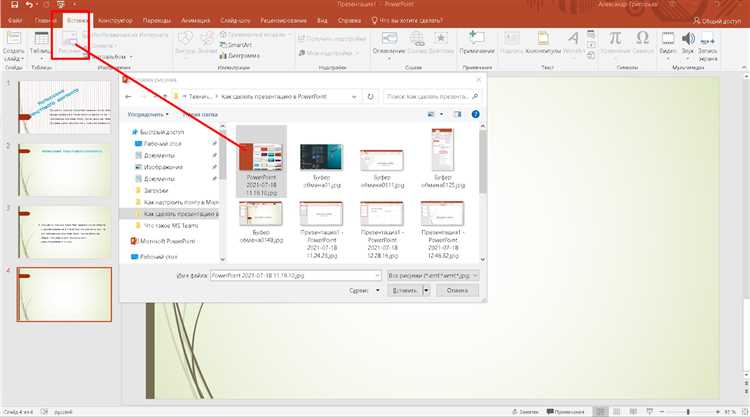
При вставке нескольких презентаций в один файл PowerPoint важно правильно управлять их содержимым и оформлением для сохранения единого визуального стиля. Чтобы избежать перегрузки и путаницы, рекомендуется следовать нескольким основным принципам.
Во-первых, после вставки каждой презентации важно тщательно проверить переходы между слайдами. Используйте единый шаблон для всех вставленных слайдов, чтобы они гармонично сочетались с основной презентацией. Для этого воспользуйтесь функцией «Изменить мастер-слайды», которая позволяет задать общий стиль оформления для всех слайдов.
Кроме того, PowerPoint позволяет перемещать вставленные презентации, как обычные слайды. Это даст вам возможность сортировать и организовывать материал по необходимости. Однако, если презентации вставлены с сохранением их оригинальных настроек (например, анимации, переходы), они могут выглядеть немного «небрежно» в общей структуре. В таких случаях стоит пересмотреть анимации или устранить ненужные эффекты.
- Для улучшения визуальной согласованности используйте одинаковую палитру цветов и шрифтов на всех слайдах.
- Проверьте, чтобы размеры шрифтов и элементы дизайна оставались одинаковыми, несмотря на вставленные презентации.
- Удалите или замените все элементы, которые могут быть избыточными или неактуальными для общего контекста.
Если вставленных презентаций несколько, имеет смысл использовать разделители. Например, можно вставить титульные слайды или информационные страницы между частями разных презентаций для лучшего восприятия.
Кроме того, для удобства редактирования используйте функции «Группировка» и «Выравнивание» элементов, что обеспечит порядок на всех слайдах. Эти инструменты помогут разместить элементы так, чтобы все вставленные презентации смотрелись как единый блок, а не отдельные фрагменты.
Не забывайте про сохранение итогового файла. Сложные презентации с большим количеством вставленных материалов могут занимать значительный объем. Если файл становится слишком большим, попробуйте сохранить его в формате PDF или снизить качество изображений для ускорения загрузки и передачи.
- Проверьте размер файла перед отправкой, чтобы избежать проблем с его загрузкой.
- Сохраняйте оригиналы презентаций для возможного возврата к редактированию.
Важным моментом является тестирование презентации на различных устройствах, чтобы убедиться, что все элементы отображаются корректно. Особое внимание стоит уделить изображениям и видеофайлам, которые могут не воспроизводиться на некоторых системах без дополнительных настроек.
Вопрос-ответ:
Как вставить одну презентацию в другую в PowerPoint?
Чтобы вставить одну презентацию в другую в PowerPoint, откройте первую презентацию, затем выберите слайд, после которого хотите вставить новый. Перейдите в меню «Вставка», выберите «Объект» и выберите «Из файла». Найдите нужную презентацию и выберите «Открыть». Этот метод позволяет вставить всю презентацию или выбранные слайды.
Можно ли вставить несколько слайдов из другой презентации в PowerPoint одновременно?
Да, можно. Для этого откройте обе презентации, в одной из которых находятся нужные слайды. С помощью панели миниатюр слайдов выделите нужные слайды, затем скопируйте их (Ctrl+C) и вставьте (Ctrl+V) в целевую презентацию в нужное место. Так можно вставить сразу несколько слайдов.
Что делать, если вставленная презентация или слайды изменяют формат и стиль?
Если вставленные слайды теряют форматирование, можно воспользоваться опцией «Сохранить формат» при вставке. Для этого, после вставки слайдов, на появившейся панели управления выберите «Сохранить формат источника». Это поможет сохранить стиль и оформление слайдов из исходной презентации.
Можно ли вставить ссылку на другую презентацию в PowerPoint вместо вставки слайдов?
Да, можно вставить гиперссылку на другую презентацию. Для этого выберите объект или текст, который хотите превратить в ссылку, и выберите команду «Вставка» — «Гиперссылка». В появившемся окне укажите путь к файлу презентации. При нажатии на ссылку откроется другая презентация.
Как вставить только один слайд из другой презентации в PowerPoint, не изменяя форматирование?
Чтобы вставить только один слайд и сохранить его форматирование, откройте презентацию, из которой нужно взять слайд. Затем в целевой презентации перейдите на вкладку «Вставка» и выберите «Слайды из другой презентации». В открывшемся окне выберите нужный слайд и отметьте опцию «Сохранить формат источника». Так слайд будет вставлен с сохранением всех стилей и формата.
Как вставить одну презентацию в другую в PowerPoint?
Чтобы вставить одну презентацию в другую, откройте основную презентацию в PowerPoint. Перейдите на вкладку «Вставка» и выберите опцию «Новый слайд». В открывшемся меню выберите «Слайды из другой презентации». Откроется окно, где можно выбрать нужный файл. После этого выберите слайды, которые хотите вставить, и нажмите «Вставить». Вы также можете настроить их расположение и оформление в зависимости от потребностей.
Можно ли вставить не все слайды, а только отдельные, из другой презентации в PowerPoint?
Да, это возможно. После того как вы выбрали опцию «Слайды из другой презентации», откроется окно выбора файла. В нем вы можете увидеть все слайды презентации и выбрать только те, которые хотите вставить. Нажмите на нужные слайды, удерживая клавишу Ctrl, чтобы выбрать несколько. После этого выберите «Вставить» для добавления только выбранных слайдов в основную презентацию.






